Како да отворим Виндовс порт?
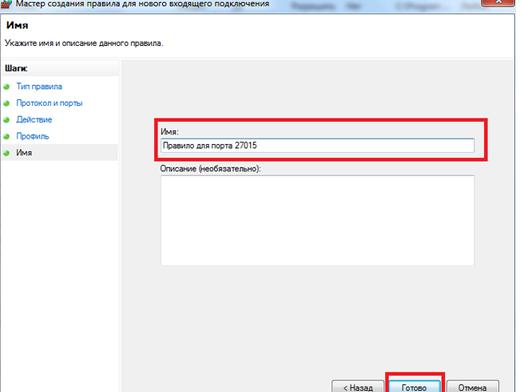
Често се дешава да Виндовс Фиреваллблокира овај или онај програм, прецизније - блокира оне функције које су неопходне да корисник у потпуности користи програм (на пример, игра на мрежи). Ако неко не зна, заштитни зид је софтверски алат за умрежену рачунарску заштиту. Постоји још једно име за такве програме - заштитни зид. Обе речи су страног порекла, али означавају исту ствар (немачки Брандмауер и енглески заштитни зид). Постоји једноставнији и компликованији начин заобилазећи заштиту Виндовс 7 заштитног зида. Једноставан је додавање програма на листу изузетака заштитног зида. Међутим, овај метод се примјењује само ако је програм на листи програма. Ако није тамо, онда ћете морати отворити порт. У овом чланку ћемо вам показати како отворити Виндовс порт на КСП, Виста и Севен. Са новим и најмодернијим оперативним системом Виндовс 7, започићемо.
Виндовс 7, како отворити порт?
Ово је учињено овако: Први називају "Старт" мени - дугме "Старт" у доњем левом углу радне површине - обично круг са Виндовс логотипом. Затим, на контролној табли изаберите "Виндовс Фиревалл". У појављивом менију на левој страни налази се ставка "Додатни параметри". Вратите се и изаберите унутрашња правила, а затим кликните на "Креирај правило". Сада изаберите у дијалогу правила "порта", а затим унесите број порта (можете унети скоро било на хиљаде, или опсег (нпр, 1244-1250). Након тога, кликните "Дозволи везу", а у следећем менију, уопште напустити крпеља три различита профила то је то -. наша лука је отворен само не заборавите да отварају портови морају бити затворен након употребе их је учинио за безбедност рачунара, тако да нападачи немају приступ вашим фајловима и фолдерима за затварање луке ... у истом менију Долазне везе једноставно уклоните тренутно правило.
Како отворити порт у оперативном систему Виндовс КСП?
У КСП, порт се отвара мало другачије. Прво, као и обично, идите у "Старт" мени, а затим је потребно да изаберете "Нетворк Неигхборхоод". Затим кликните на "Нетворк Таскс" и "Виев Нетворк Цоннецтионс." Затим на икони Интернет везе, кликните десним тастером миша и изаберите "Пропертиес" из падајућег менија, а затим "Адванцед" и "Оптионс". Овдје кликните "Адд" да бисте отворили нови порт. У колони "Име или ИП адреса ..." уносимо 127.0.0.1, који се користи у највећем броју случајева. У колони "Опис" могуће је детаљно - да не заборавите - да бисте бирали информације о отварању порта. Затим унесите било који број у ставке "Интернал Порт" и "Ектернал Порт" и одаберите тип порта (за нас сада није битно) - УДП или ТЦП. Ако желите да отворите други порт, поновите исте кораке, али унесите друге бројеве. Важно: ако не можете да изаберете "Опције", то значи да су за ову везу сви портови отворени и да вам ништа није потребно.
Отворите порт у оперативном систему Виндовс Виста
Опис почиње са "Безбедност" у панелуменаџмент. Притисните "Виндовс заштитни зид", "Напредне поставке", "Дозволите да се програм покрене ..." и "Правила ...". Затим кликните на "Креирај правило" и "Додај порт". Унесите име и број порта, изаберите тип протокола - ТЦП или УДП - било који, ау прозору "Акције" ставите ознаку у "Дозволи везе". Затим, у прозору "Профил", потврдите поља свуда и кликните на "Променити област", где ћемо навести број рачунара за које је овај порт дозвољен. Након тога, поново покренемо рачунар и порт ће бити отворен.









